こんにちは。ぐぐ助です。
EXCELのシートにURLやメールアドレスを記入すると、自動的にハイパーリンクが設定されてしまいます。
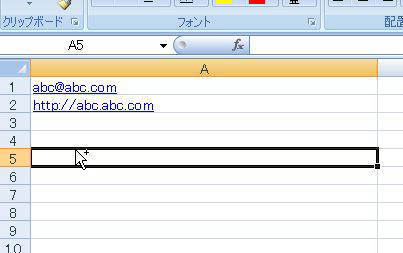
編集しようとしてクリックするとブラウザやメールソフトが起動してしまい、リストとして管理している場合は非常に厄介です。
該当セルの右クリック→[ハイパーリンクの削除]で解除することは出来ますが、ふとした拍子に(ダブルクリック等)また再設定されてしまいます。
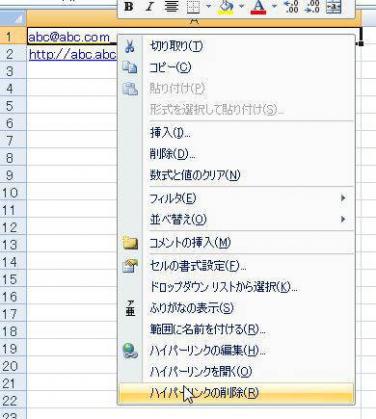
かなりイライラします。
これを解決するには、根本から「ハイパーリンクをしない設定」にする必要があります。
その前に。
既にハイパーリンクがいっぱいのリストが出来上がっている場合
これをまとめて解除したいですよね。
(大元で設定を変えても、既に設定されているハイパーリンクはそのまま残ります)
その裏技が紹介されていました。
適当なセル(空白セルでOK)を[コピー]する。
↓
ハイパーリンクを解除したいセルをまとめて選択する。
↓
メインメニューの[編集]、もしくは右クリックして表示されるメニューから
[形式を選択して貼り付け]を実行する。
↓
[形式を選択して貼り付け]ダイアログが表示されるので、
[演算]のオプションから、[しない]以外のものを適当に1つ選ぶ。
↓
[OK]ボタンを押してダイアログを閉じる。
要するに、ハイパーリンクが設定されているメールアドレスやURLに、何かをかける、割る、足す、引くという作業を行い、
強制的に「ただの文字列」にしてしまおうというわけですね。
「なるほど」です。
これで複数のハイパーリンクがいっぺんに解除されます。
それでも見た目が変わらない(青文字にアンダーライン)の場合は、その後別のセルの書式をコピーして下さい。
ハイパーリンクが設定された箇所が少ない場合は、先に紹介した[右クリック]-[ハイパーリンクの削除]で解除してもいいですし
『’aaa@bbb.ne.jp』のように、先頭に『’』(シングルクォーテーション)を入れることで、 文字列の扱いにすることでができます。
(『’』は [Shift] キー+ [7]キーで入力できます)
それでは、ハイパーリンクをつけない設定にする方法です。
ただし、古いEXCEL(97/2000)にはこれから紹介するオプションはありませんので、そういうものだと思って諦めて下さい。
その代わりに、個別入力時にハイパーリンク設定だけをカンタンに削除する方法を最後にご紹介します。
■■■入力時にハイパーリンクをつけない設定にする方法(画像はEXCEL2007)
1・Officeボタンから[EXCELのオプション]を選択
(EXCEL2003では、[ツール]→[オプション]より)
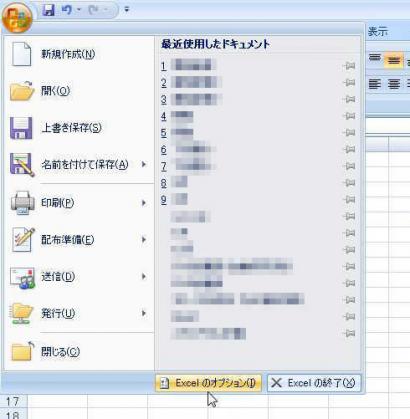
2・左側のメニューから[文章校正]をクリックし、右側にある[オートコレクトのオプション]をクリック
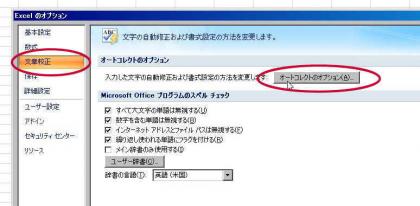
3・[入力中に自動で変更する項目]にある[インターネットとネットワークの~]のチェックを外す。→[OK]→[OK]

これで以後入力するURLやメールアドレスにはハイパーリンクが設定されず、文字列として表示されるようになります。
さて、それでは古いEXCEL(97/2000)の場合はどうするか。
ハイパーリンクの設定は、1・「文字入力」、2・「ハイパーリンク」という2段階作業が一瞬のうちに行われているので
ハイパーリンクが設定された後、すかさず[元に戻す]の命令を出せば文字は残ってハイパーリンクの設定だけがナシになります。
セルにURLやメールアドレスを入力し、ENTERキーを押します。(ここまで通常動作)
そうすると、そのすぐ下にアクティブセルが移動し、入力したセルにはハイパーリンクが設定されます。
そこですかさず、[Ctrl]キー+[Z]キーを押します。これは[元に戻す]のショートカットです。
この方法なら、ハイパーリンク設定のダイアログボックスを開くよりはるかに楽です。
ただ、ダブルクリックなどで設定が戻ってしまいますので気を付けて下さい。


コメント
まとめtyaiました【EXCELシートの“ハイパーリンク”をまとめて解除したい&設定されないようにしたい。】
こんにちは。ぐぐ助です。EXCELのシートにURLやメールアドレスを記入すると、自動的にハイパーリンクが設定されてしまいます。編集しようとしてクリックするとブラウザやメールソフトが起動してしまい、リストとして管理している場合は非常に厄介です。該当セルの右クリッ…